Come configurare Google Cardboard su Android

Se sei affamato di un assaggio di questa nuova realtà virtuale, Google Cardboard è di gran lunga il modo più economico (e semplice) per ottenere sull'azione. Certo, non è di alta qualità come qualcosa come l'HTC Vive, Oculus Rift, o anche il Samsung Gear VR focalizzato sul cellulare o Google Daydream, ma è comunque una bella esperienza per il piccolo investimento coinvolto.
RELATED: Come trasmettere l'esperienza VR del tuo smartphone al tuo televisore
E, soprattutto, funziona con quasi tutti i telefoni Android.
Per prima cosa, avrai bisogno di un'unità Google Cardboard. La cosa interessante di Cardboard è che si tratta fondamentalmente di un'intera piattaforma: un design aperto consente praticamente a qualsiasi produttore di entrare in azione per creare e vendere i propri prodotti Cardboard (molti dei quali non sono in realtà fatti di cartone). Per controllare tutte le opzioni e averne una per te, controlla la pagina Get Cardboard di Google. Troverete opzioni che vanno da un minimo di $ 5 a $ 70 o più. Tutto dipende da quali funzioni stai cercando.
In questo tutorial, utilizzerò un'unità Google Cardboard di base: un auricolare Kylo Ren Cardboard in edizione limitata da Star Wars: The Force Awakens lancio. Scusate ragazzi, quelli sono sfortunatamente interrotti. In entrambi i casi, il processo è lo stesso su tutte le versioni di Cardboard, quindi dovresti essere in grado di seguire abbastanza facilmente. Uso anche un Galaxy S7 Edge qui, ma, ancora una volta, è lo stesso su tutti i dispositivi.
Con l'unità Cardboard e il telefono in mano, vai avanti e installa l'app Google Cardboard.
Apri l'app, e concedile il permesso di accedere a foto, media e file.
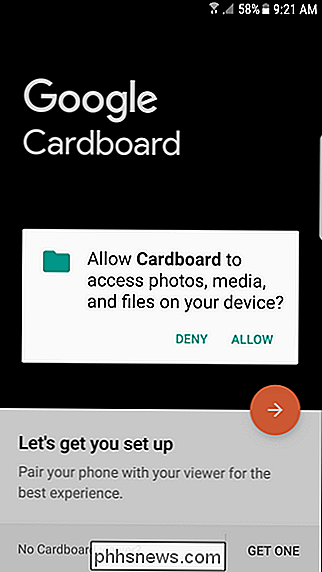
Già, avrai un assaggio di cosa aspettarti. L'immagine si muoverà mentre muovi il telefono, quindi giocaci un po '. È pulito Altrimenti, tocca la freccia arancione per spostarti in avanti (o tocca "Ricevi uno" per ordinare un'unità di cartone).
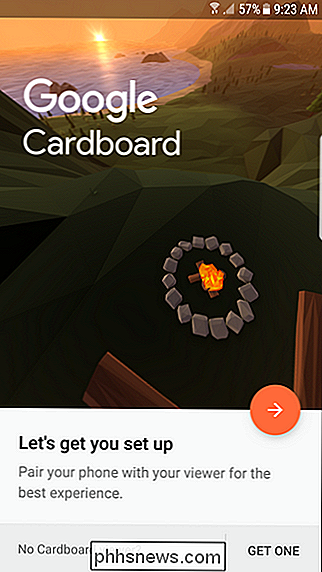
Successivamente, dovrai consentire al cartone di scattare foto e registrare video, quindi eseguire la scansione del codice QR trovato sul tuo Cartone. Una volta che ha successo, ti farà sapere che l'osservatore è stato "accoppiato" con l'app. Tocca la freccia arancione per andare avanti.
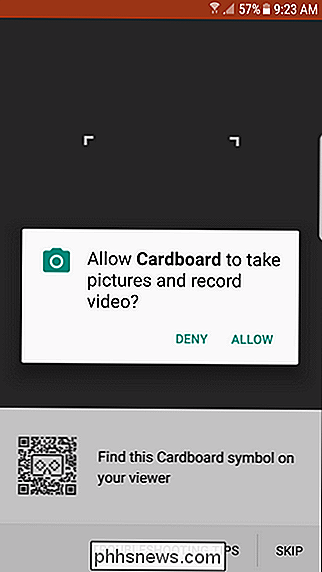
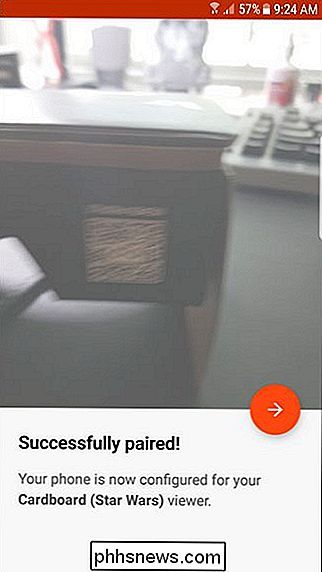
Ora ti mostrerà come mettere il telefono nel Cardboard Viewer. Vai avanti e fallo.
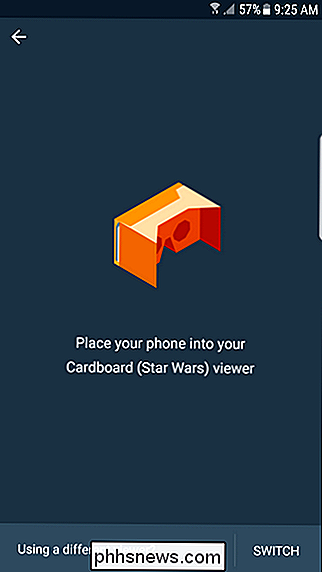
Verrà avviato un tutorial che ti mostrerà come utilizzare Cardboard.

Infine, ti mostrerà rapidamente come tornare indietro prima di lanciarti direttamente nel menu principale.
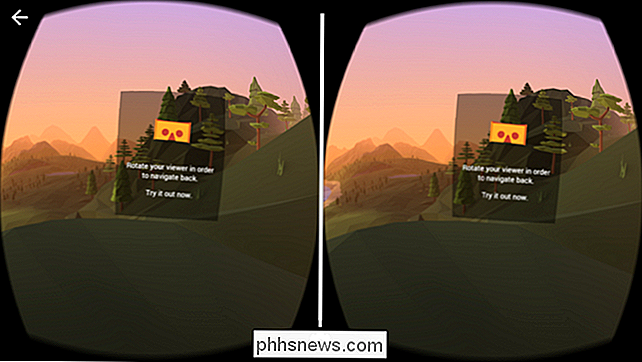
È tutto molto intuitivo da qui-ci sono collegamenti alle varie attività che puoi svolgere in Cardboard, insieme a un link rapido in basso per ottenere più app Cardboard.
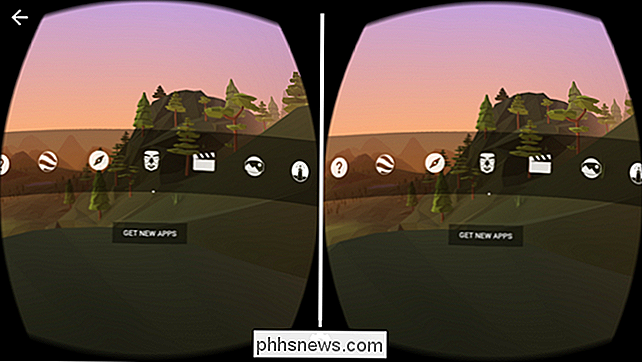
A questo punto, hai finito, gioca con esso! Puoi trovare altre app con cui giocare attraverso l'app Cardboard

Come disattivare il suono di battitura sul tablet Windows Surface
La tastiera touch di Windows 10 utilizza gli effetti sonori per impostazione predefinita. Ogni volta che tocchi un tasto, sentirai un suono di battitura. Puoi disattivare questa opzione nell'app Impostazioni di Windows 10 se preferisci utilizzare una tastiera silenziosa. Per prima cosa, apri il menu Start o Start e tocca l'icona "Impostazioni".

Come installare il software da PPA di terze parti in Ubuntu
PPAs o "Archivi di pacchetti personali", offrono software che non è disponibile nei repository software di Ubuntu. Alcuni PPA offrono versioni più recenti dei pacchetti software che non hanno ancora raggiunto i repository di Ubuntu. Installare il software da un PPA è più facile che compilare il software dal suo codice sorgente, quindi è bene sapere come farlo.



